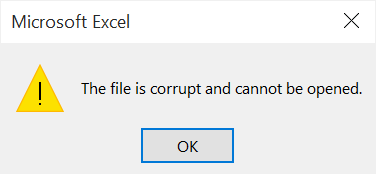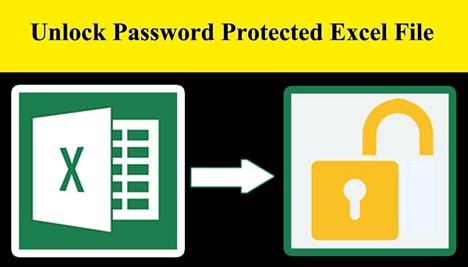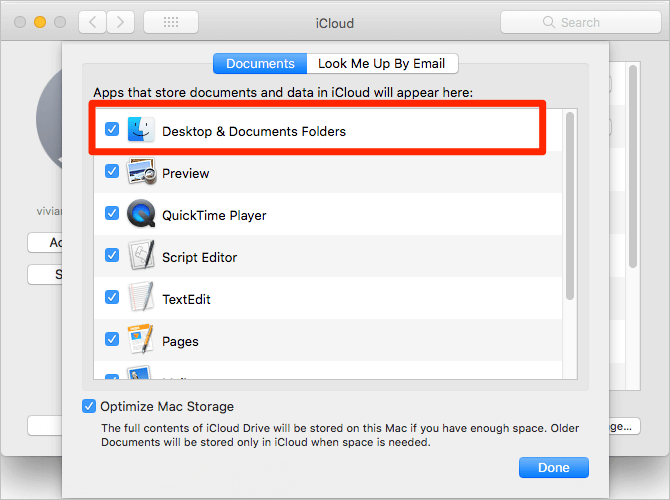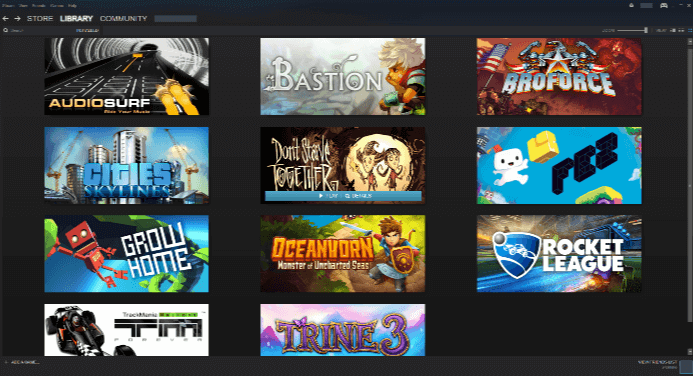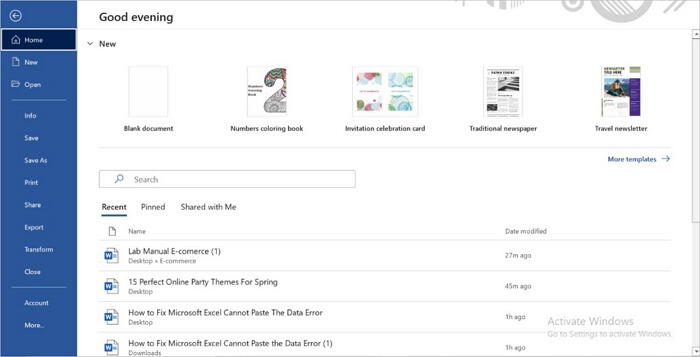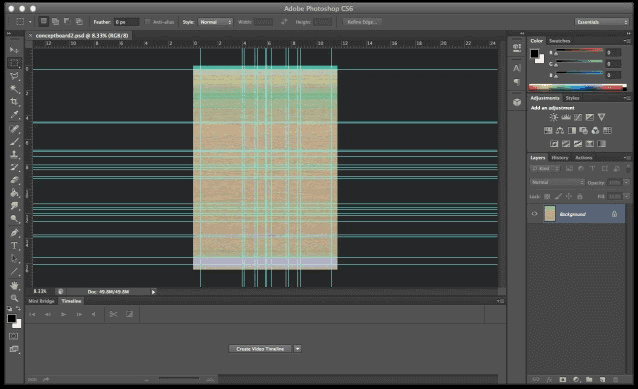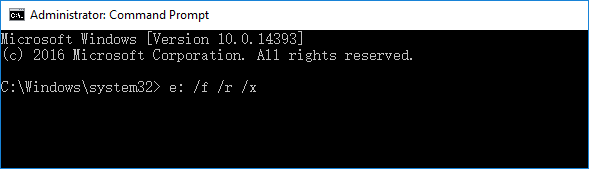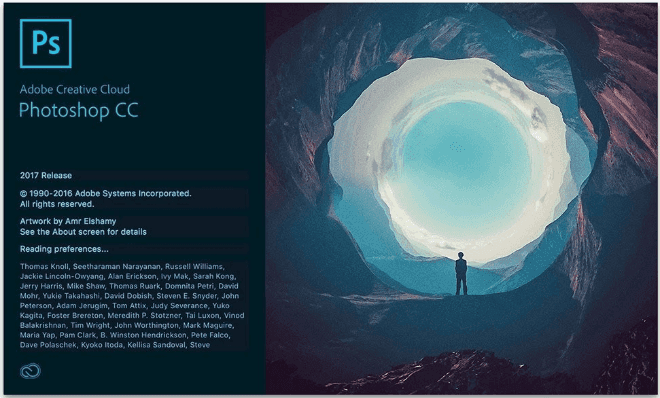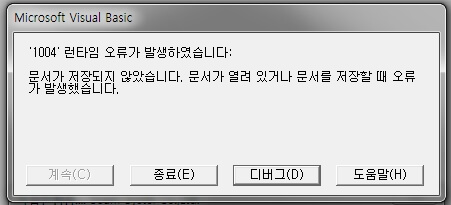페이지 목차
문서 목록:
- 온라인 무료 PSD 복구 소프트웨어 Top 5
![]()
- 저장되지 않은 PSD 파일을 복구하는 방법
- 삭제/분실된 PSD 파일을 복구하는 방법
PSD 파일로 작업을 많이 하시는 디지털 아티스트, 일러스트레이터, 포토그래퍼는 저장 시 갑작스러운 전원 차단, 전송 시 중단, 불완전한 압축 해제, 반복적인 삭제, 저장 장치 손상으로 인해 PSD 손상이나 손상이 발생하여 열리지 않을 수 있습니다. 이 기사에서는 손상된 PSD 파일을 복구하는 데 도움이 되는 5가지 무료 온라인 PSD 복구 도구를 다룹니다. PSD 파일이 저장되지 않고 손실된 경우 해당 부분을 보고 저장되지 않은 PSD 파일을 효과적으로 복구하는 방법을 파악할 수 있습니다. 또한 마지막에 신뢰할 수 있는 EaseUS 데이터 복구 마법사 를 사용하여 삭제되거나 손실된 PSD 파일을 쉽게 복구할 수 있습니다.
PSD를 복구하는 상위 5가지 온라인 무료 PSD 복구 도구
PSD 복구 도구를 검색하면 온라인에서 사용 가능한 리소스가 많이 있습니다. 여기에 나열한 것은 평점이 좋은 무료 PSD 복구 소프트웨어 5개입니다. 당신이 좋아하는 것을 시도 할 수 있습니다.
Photoshop용 복구 도구 상자
Photoshop용 복구 도구 상자( https://www.psd.repair/ )는 온라인에서 Photoshop 프로젝트가 포함된 손상된 파일을 복구하는 무료 서비스를 제공합니다. 파일 업로드 > 복구 > 소스 파일 > 다운로드의 네 단계로 손상된 PSD 파일을 복구할 수 있습니다. 자세한 내용은 다음 단계를 참조하십시오.
참고: 업로드한 파일은 10일 후에 서버에서 자동으로 삭제됩니다. 따라서 이 도구는 데이터 보호에 비교적 안전합니다.
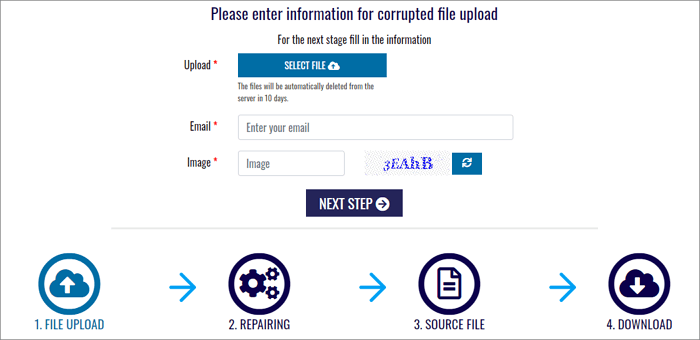
1. "파일 선택" 버튼을 클릭하고 로컬 컴퓨터에서 확장자가 .psd인 Photoshop 파일을 선택합니다.
2. 이메일 주소와 캡차 코드를 입력합니다.
3. 계속하려면 "다음 단계"를 클릭하십시오.
4. 손상된 Adobe Photoshop 파일이 복구되고 복구될 때까지 기다립니다.
5. 복구된 Photoshop 프로젝트가 포함된 파일을 확장자가 .psd인 새 파일로 다운로드합니다.
PSD 수리 키트
PSD 파일 데이터를 복구하고 PSD 파일 손상 문제를 해결하는 방법은 무엇입니까? PSD 수리 키트( https://www.psd.repair/ )가 도와드리겠습니다. PSD 수리 키트는 다양한 원인으로 인해 손상된 PSD 파일 프로젝트를 복구할 수 있는 성숙한 온라인 무료 Adobe PSD 복구 도구입니다. Adobe Photoshop의 손상된 *.psd 파일을 복구하려면 아래 가이드를 확인하십시오.
PSD 수리 키트는 온라인 버전과 PC 버전을 제공합니다. https://www.psd.repair/dn/PSDRepairKitInstall.exe 에서 PC 버전을 다운로드하여 설치할 수 있습니다.
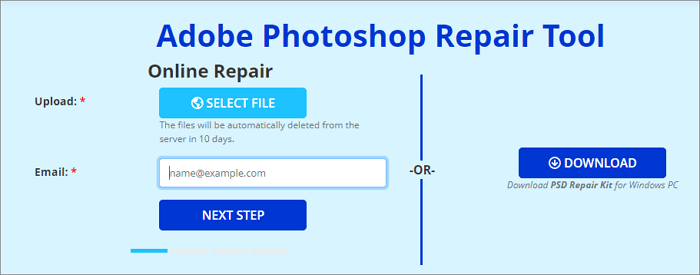
1. "파일 선택" 버튼을 클릭하여 복구해야 하는 PSD 파일을 업로드합니다.
2. 이메일을 입력하고 "NEXT STEP"을 눌러 계속 진행합니다.
3. 복구 프로세스가 완료될 때까지 기다리십시오. 그런 다음 "다운로드" 버튼을 클릭하여 출력 *.psd 파일을 저장합니다.
DataNumen PSD 복구
DataNumen PSD 복구( https://www.datanumen.com/psd-repair/ )는 세계 최고의 무료 Photoshop 복구 및 복구 도구 중 하나입니다. 손상된 Photoshop PSD 및 PDD 이미지 파일을 복구할 수 있습니다. 개인적이고 비상업적인 용도로는 무료입니다.
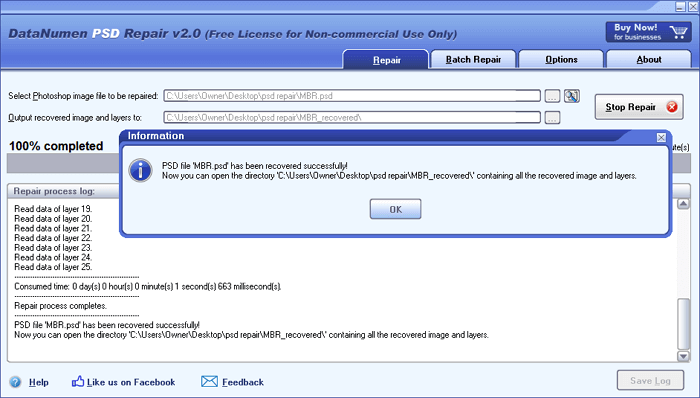
1. 웹 페이지에서 무료 다운로드 버튼을 클릭하여 DataNumen PSD 복구를 다운로드하고 설치합니다.
2. PSD 복구 프로그램을 시작하고 손상된 PSD 파일을 업로드한 다음 출력 복구된 이미지와 레이어를 원하는 위치에 설정합니다.
3. 회복을 시작합니다. 완료될 때까지 기다리십시오. 작은 크기의 파일의 경우 매우 빠릅니다.
온라인 파일 복구 서비스
온라인 파일 복구 서비스( https://onlinefilerepair.com/en/photoshop-repair-online.html )는 Adobe Photoshop 프로젝트에서 손상된 PSD 파일에 대한 무료 온라인 서비스를 제공합니다. 이 도구는 Adobe Photoshop의 *.psd 파일을 열려고 시도하는 동안 온라인에서 PSD 파일을 복구하고 오류 메시지를 수정하는 데 도움이 될 수 있습니다. 특별한 Adobe Photoshop PSD 복구 알고리즘은 손상된 문서에서 다양한 유형의 개체를 식별하고 가능한 한 많은 데이터를 복구할 수 있습니다.
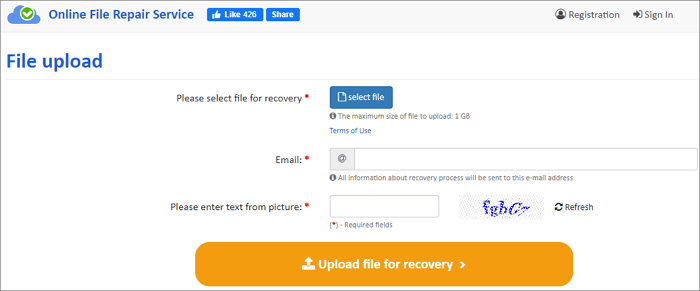
1. 메인 페이지에서 "Push to Start Upload File and Repair"를 클릭합니다. 그런 다음 온라인 복구 마법사로 이동합니다.
2. "파일 선택"을 클릭하여 손상된 Adobe PSD 문서를 첨부합니다.
3. 보안 문자 이미지의 이메일 주소와 문자를 입력합니다.
4. "복구용 파일 업로드" 버튼을 누릅니다. 파일 복구를 기다립니다. 프로세스가 완료되면 복구된 문서의 페이지를 무료로 미리 보고 복구된 PSD 파일을 다운로드합니다.
Photoshop 도면 복구
Photoshop Drawing 복구( https://online.officerecovery.com/photoshop/ )는 .psd 및 .pdd 파일을 신속하게 복구할 수 있는 또 다른 무료 및 유료 온라인 PSD 복구 도구입니다. Photoshop CS5, Photoshop CS4, Photoshop CS3, Photoshop CS2, Photoshop CS를 복구할 수 있습니다. 손상된 Photoshop 그림을 수정하고 무료 데모를 다운로드하여 PSD를 BMP로 변환하는 데 도움이 됩니다.
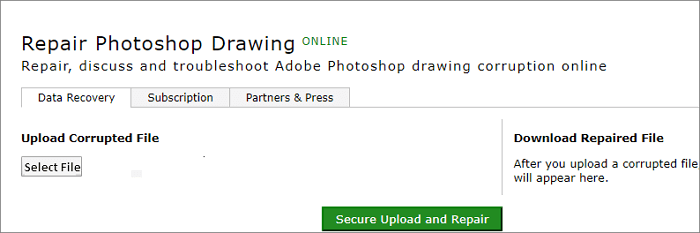
1. 컴퓨터에서 손상된 PSD 파일을 업로드하려면 "파일 선택"을 클릭하십시오.
2. "보안 업로드 및 복구"를 클릭하여 PSD 복구를 시작합니다.
3. 데모 결과를 다운로드하고 미리 봅니다. 만족스러운 경우 전체 결과에 대해 비용을 지불하십시오.
결론: 위에서 언급한 다섯 가지 도구 중 DataNumen을 제외한 모든 도구는 온라인 도구입니다. 또한 완전한 온라인 무료 PSD 복구 및 복구 도구인 Photoshop용 복구 도구 상자, PSD 복구 키트 및 온라인 파일 복구 서비스가 요구 사항을 충족합니다. 실제 필요에 따라 가장 적합한 소프트웨어를 선택할 수 있습니다.
추가 팁 1. 저장되지 않은 PSD 파일을 복구하는 방법
PSD 파일 손상과 함께 귀찮게 할 수 있는 또 다른 문제는 Photoshop 오류, 예기치 않은 정전, 저장하지 않고 프로그램 닫기 또는 시스템 충돌로 인해 저장되지 않은 PSD 파일을 복구하는 방법입니다. 이러한 문제가 발생했을 때 자동 저장 기능을 설정했다면 Photoshop 자동 복구 도구를 사용하여 저장되지 않은 PSD 파일을 복원할 수 있습니다.
자동 저장 기능을 설정하는 방법은 무엇입니까? 자세한 내용은 다음과 같습니다. Adobe Photoshop CC 실행 > "편집" 클릭 및 "기본 설정" 선택 > "파일 처리" 선택 > "분마다 복구 정보 자동 저장".
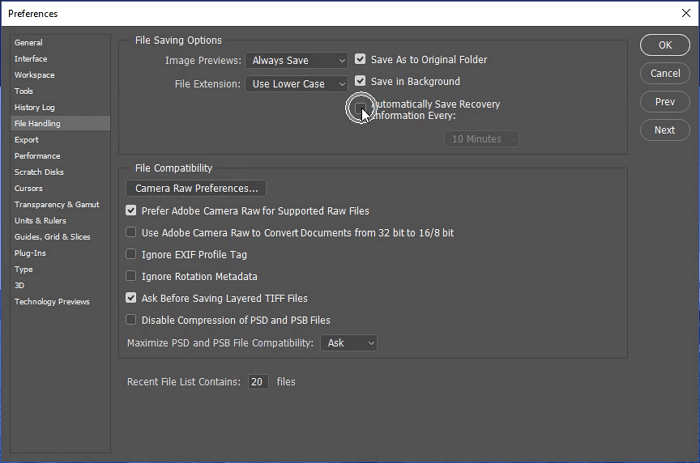
기능을 활성화한 후 Photoshop 자동 저장 파일은 어디에 저장되며 저장되지 않은 PSD 파일을 복구하는 방법은 무엇입니까?
C:/Users/ UserName/AppData/Roaming/Adobe Photoshop (CS6 or CC)/AutoRecover 로 이동하여 저장되지 않은 PSD 파일을 찾은 다음 Photoshop에서 열고 저장합니다.
컴퓨터에서 AppData를 찾을 수 없는 경우 파일 탐색기로 이동하여 숨김 파일 표시로 설정하여 표시되도록 합니다.
추가 팁 2. 삭제된 PSD 파일을 복구하는 방법
저장되지 않은 PSD 파일을 복구하는 것 외에도 Photoshop 포럼에서 논의되는 또 다른 뜨거운 주제는 우발적인 삭제, 하드 드라이브 포맷, 휴지통 비우기, 바이러스 공격 등으로 인해 삭제된 PSD 파일을 복구하는 방법입니다. 이러한 상황에서는 유명한 EaseUS 데이터 복구 마법사 와 같은 전문 데이터 복구 프로그램을 사용해야 합니다.
이 유능한 파일 복구 도구를 사용하면 HDD, SSD, USB 플래시 드라이브, SD 카드, 외장 하드 드라이브 등에서 손실된 PSD, Word, Excel, PPT, 오디오, 비디오 및 이메일을 쉽게 복구할 수 있습니다.
이 소프트웨어를 무료로 다운로드하고 손실되거나 삭제된 PSD 파일을 세 단계로 복구하십시오. PSD가 2GB 미만인 경우 처음에는 무료 데이터 복구 소프트웨어 를 사용해 볼 수 있습니다.
EaseUS Data Recovery Wizard
- 분실되거나 삭제된 파일, 문서, 사진, 오디오, 음악, 이메일을 효과적으로 복구
- 포맷된 하드 드라이브에서 파일 복구, 빈 휴지통, 메모리 카드, 플래시 드라이브, 디지털 카메라 및 캠코더
- 갑작스러운 삭제, 포맷, 하드 드라이브 손상, 바이러스 공격, 다양한 상황에서의 시스템 충돌에 대한 데이터 복구 지원
1 단계. PC에서 EaseUS Data Recovery Wizard를 실행하고 잃어버린 파일을 복구할 드라이브와 위치를 선택하고 "손실된 데이터 검색" 버튼을 클릭합니다.
2 단계. 선택한 위치에서 모든 손실된 파일만 표시를 활성화시킵니다. 삭제된 한글, PPT, EXCEL 등 파일이 있던 폴더를 찾습니다. 검색창에서 파일 확장자를 직접 검색할 수도 있습니다.
- 경로 손실된 파일 : 파일 경로가 손실된 파일을 모아 놓은 곳입니다.
- 재구성 파일 : 이름 또는 경로가 손실된 파일을 찾습니다. 일반적으로 손실된 RAW파일을 여기서 찾을 수 있습니다.
찾은 파일을 두 번 클릭하여 미리 보고 원하는 파일인지 확인할 수 있습니다.
3 단계. 최종 복구 전에 파일을 미리 볼 수 있습니다. 원하는 모든 파일을 선택하고 "복구"를 클릭합니다.
-
Yvette는 수년간 IT 블로거로 활동하면서 다양함 경험은 쌓았습니다.EaseUS 팀에 합류한 이후 EaseUS 웹사이트 편집자로 활발하게 활동하고 있습니다.컴퓨터 데이터 복구, 파티션 관리, 데이터 백업 등 다양한 컴퓨터 지식 정보를 독자 분들에게 쉽고 재밌게 공유하고 있습니다.…

20+
년 경험

160+
개 지역

72 Million+
누적 다운로드 수

4.8 +
트러스트파일럿 평점



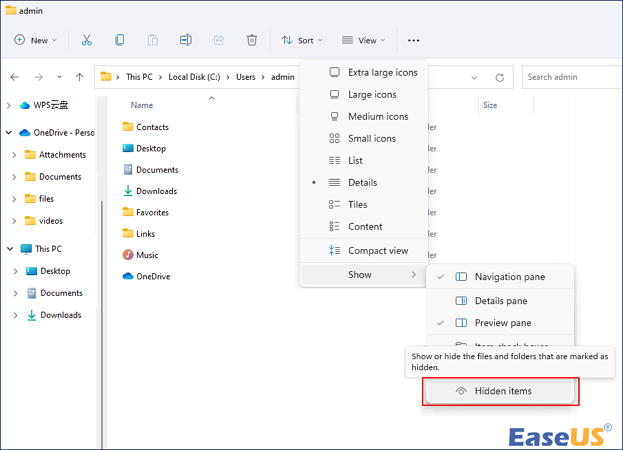
 September 03,2025
September 03,2025